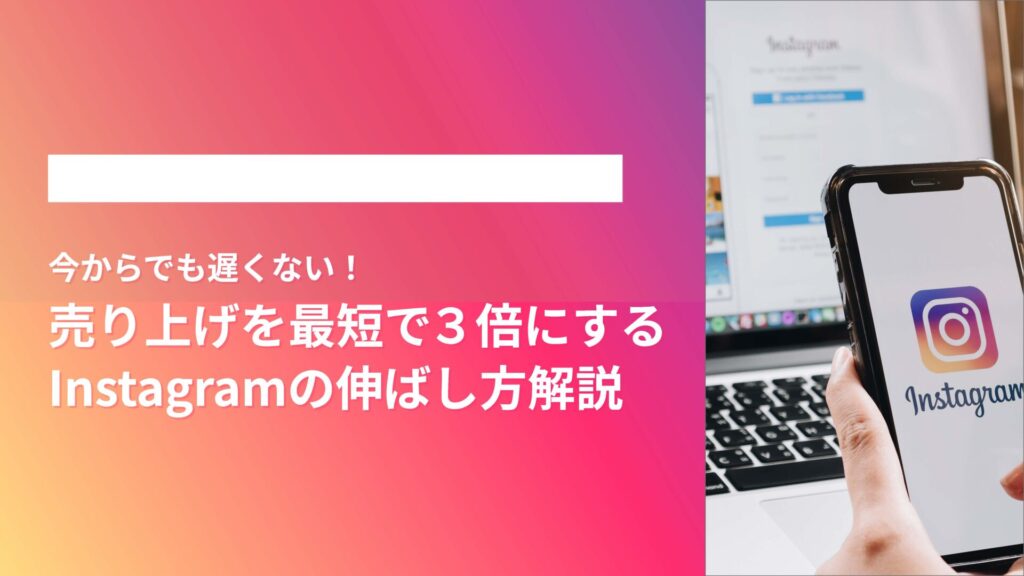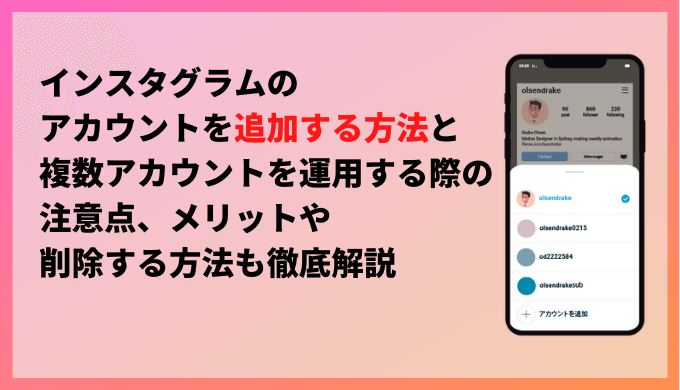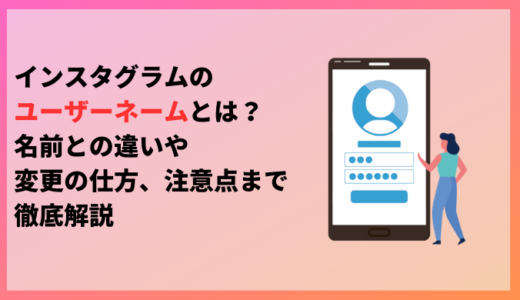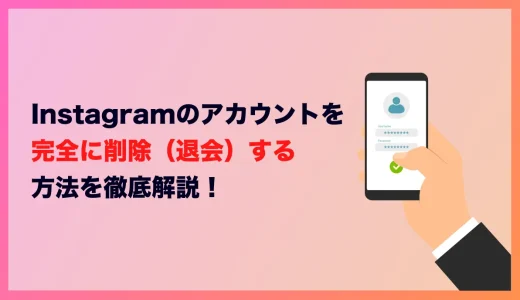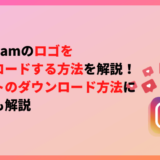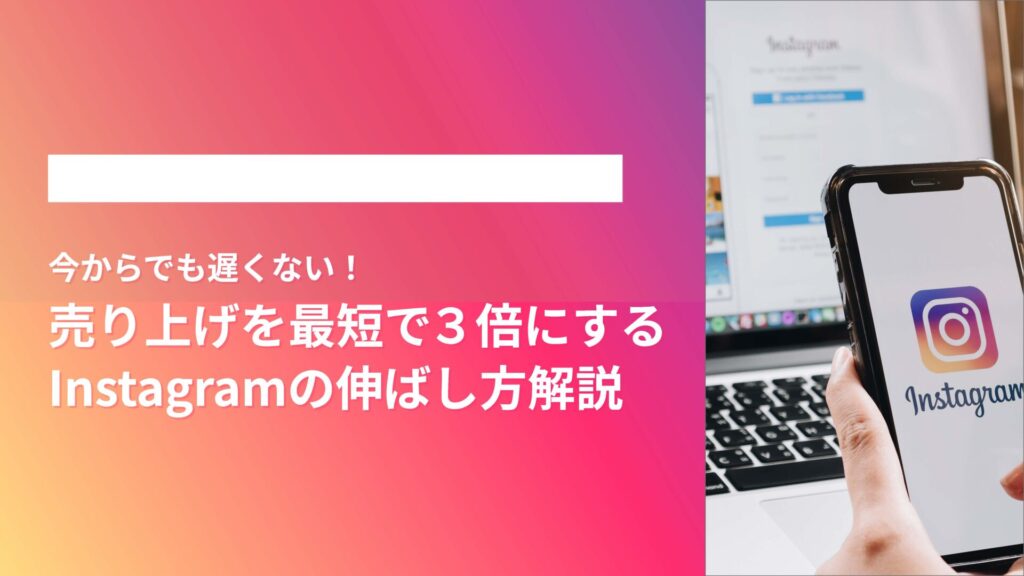
インスタグラムではアカウントを複数作成して管理することができます。
しかし、「追加することでどんなメリットがあるのかわからない」
「アカウントを追加してバレないか気になる」という人もいるかと思います。
今回の記事ではアカウントの追加の仕方からメリットや注意点など解説しています。
アカウント追加ってどうやってするの?
同じメールアドレスで追加できるの?
アカウントがバレるのか気になる
上記のような悩みをお持ちの方はぜひ参考にしてみてください。
目次
インスタグラムのアカウント追加方法と基本設定
ホーム画面から「アカウント追加」をタップする
アカウントの作成をする際には、まずメインとなるアカウントを確認しましょう。
画像下で開いているアカウントが実際のメインアカウントになり、ログインをした状態からサブアカウントを追加することができます。
追加方法はプロフィール画面の右上の3本線をタップします。
次に「アカウントを追加」をクリックします。
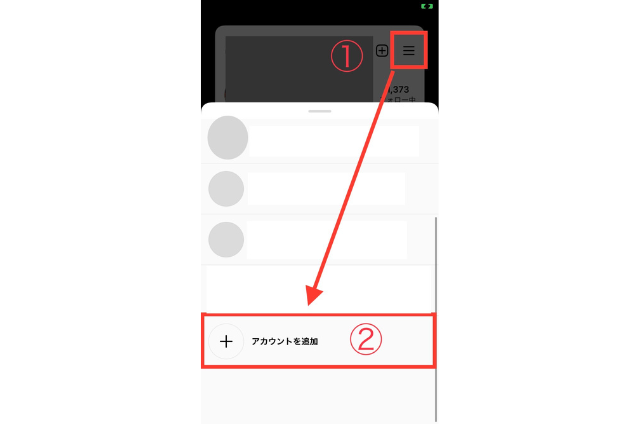
すると「新しいアカウントを作成」というボタンが出てくるので
クリックします。
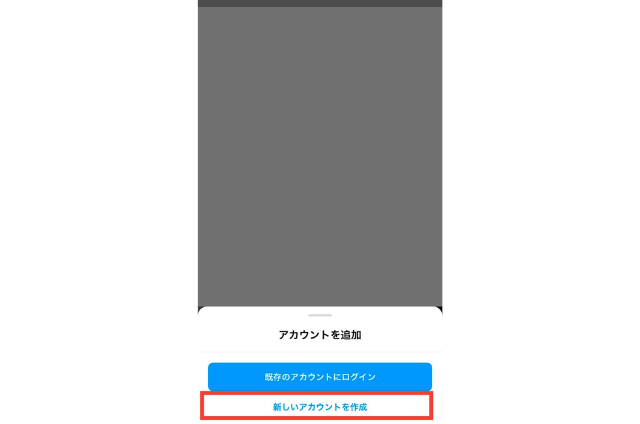
ユーザーネーム・パスワードを追加する
次にユーザーネームやパスワードを順番に入力します。
まずはユーザーネームを入力します。
また設定後もアカウント上でいつでも変更ができるようになっています。
設定方法は「ユーザーネーム」という箇所に入力すれば完了です。
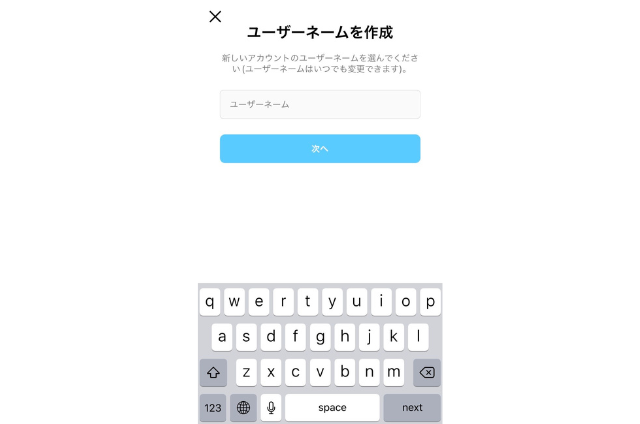
次はパスワードを設定していきます。パスワードは忘れないようにメモ機能に保存するなどの対処をしておくと良いでしょう。
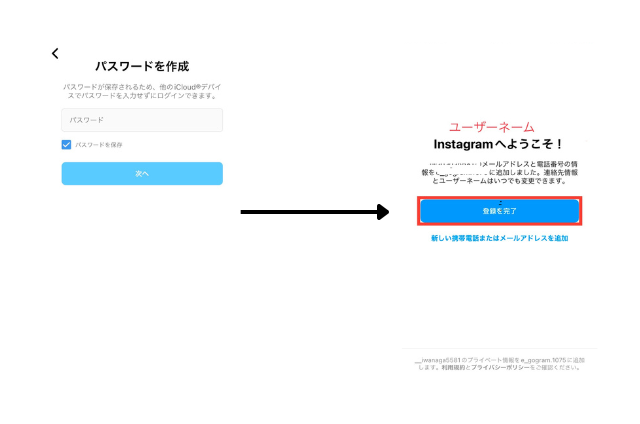
ここまで来るとアカウントの追加は完了となります。
Facebookの友達・連絡先を検索する
ここでは実際にFacebookの友達を検索することができます。
もし検索する必要がない方は「スキップ」をクリックしましょう。
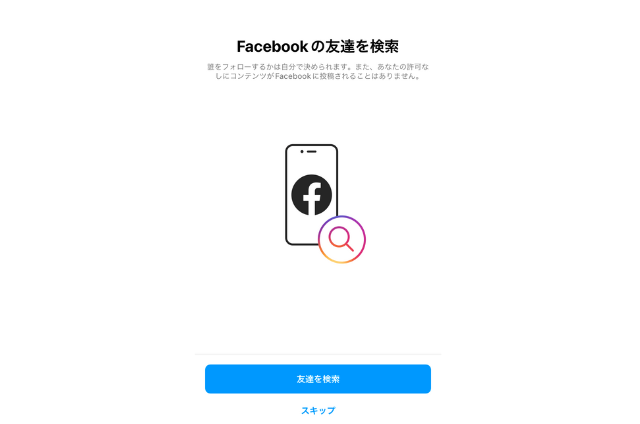
連絡先はインスタグラムを使っている友達を見つけたりフォローしたりすることができます。
検索をしなくてもいい方は「スキップ」をチェックしましょう。
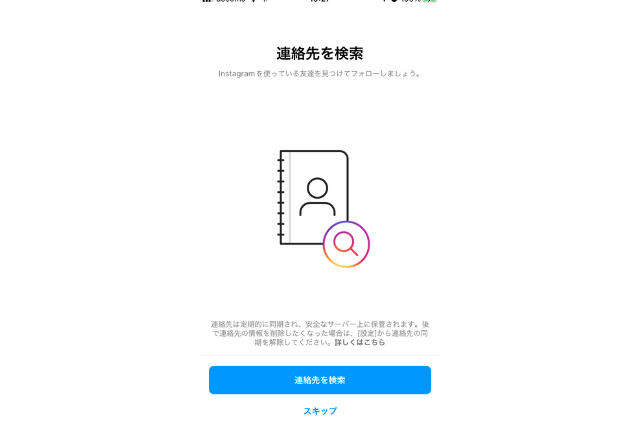
プロフィール写真を追加したい場合は設定する
プロフィール写真を先に入れておくと他のユーザーから見つけてもらいやすくなります。
設定方法は自身の過去に撮った写真から設定することができ、いつでも変更することができます。
写真を入れなくてもいい方は「スキップ」を押しましょう。
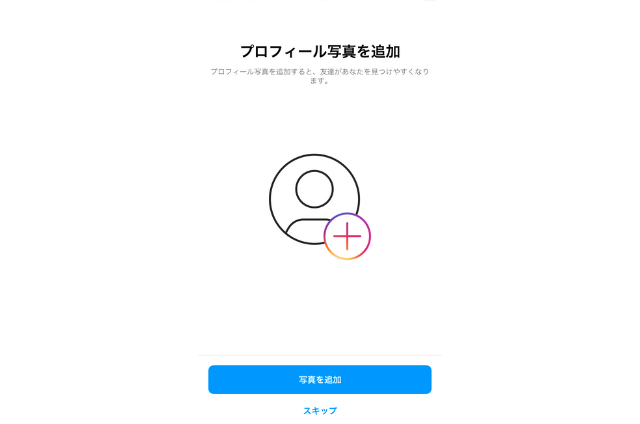
以上でアカウントを追加する方法と基本設定は完了となります。
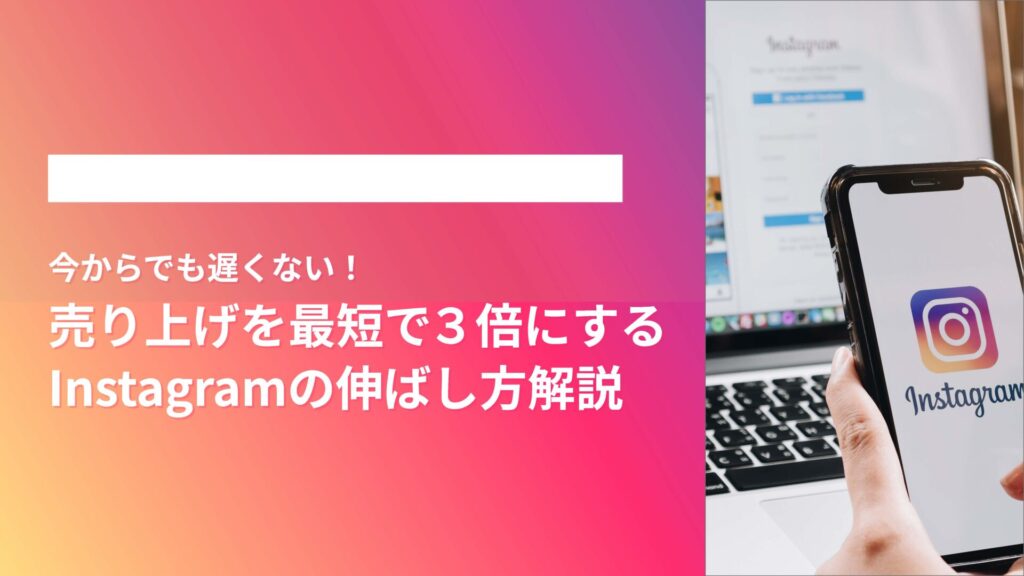
インスタグラムでアカウントを追加するメリット
アカウントを追加するメリットを紹介していきます。
最大5つのアカウントを管理することができる
インスタグラムではアカウントを最大で5つまで追加することができます。
追加した際にはログインやログアウトをせず、簡単に切り替えて運用することが可能です。
アカウントの使い分けで投稿内容を統一させることができる
アカウントを複数に使い分けて運用することで投稿内容を統一させることができます。
当然のことながら一つのアカウントで様々なコンセプトの投稿をすると内容にばらつきがでます。
しかし別のアカウントで各テーマごとに分けて投稿を出してあげることによって内容に統一感が生まれます。
例えばあなたがアパレル系のアカウントを運用している場合、1つはトレンドファッションやアイテム紹介を中心に発信するアカウントを作成し、もう1つは他のユーザーの着こなしをリポストで発信するアカウントを作成するなどの運用方法が挙げられます。
発信のテーマに合ったアカウントと繋がることができる
投稿内容を統一することでテーマにあったアカウントと繋がることができます。
例えばあなたがコスメ紹介のアカウントを運用している場合、メイクが好きな方やコスメショップを経営されている方と繋がる可能性が高くなります。
一方でアパレル系のアカウントを運用すれば、洋服好きな方やアパレルショップの系のアカウントと繋がりやすくなります。
このように複数のアカウントでテーマを変えて発信すれば、各テーマに特化した繋がりを作ることが可能です。
他のアカウントで同じ投稿を同時にすることができる
アカウントを複数所有している場合、他のアカウントで同じ投稿を同時刻にすることが出来ます。
その際は「他のアカウントに投稿する」ボタンにチェックを入れて発信するといいでしょう。
やり方は下の画像のように投稿作成の画面に入り、内容が決まれば「他のInstagramアカウントに投稿」の該当するアカウントにチェックを入れると設定は完了します。
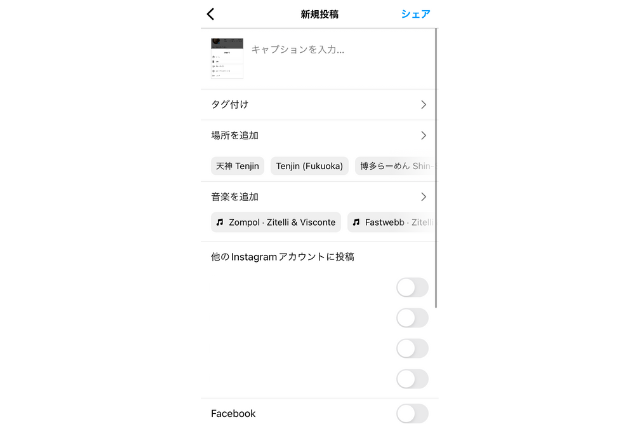
他のSNS媒体と連携して導線を作ることができる
アカウントを追加してさらに各アカウントを他のSNSに連携させることで、アクセスの導線を増やすことができます。
また運用目的に応じて連結させるSNSやアカウントを使い分けることで正確なマーケティングデータを取得できたり、新規顧客の増加が期待できます。
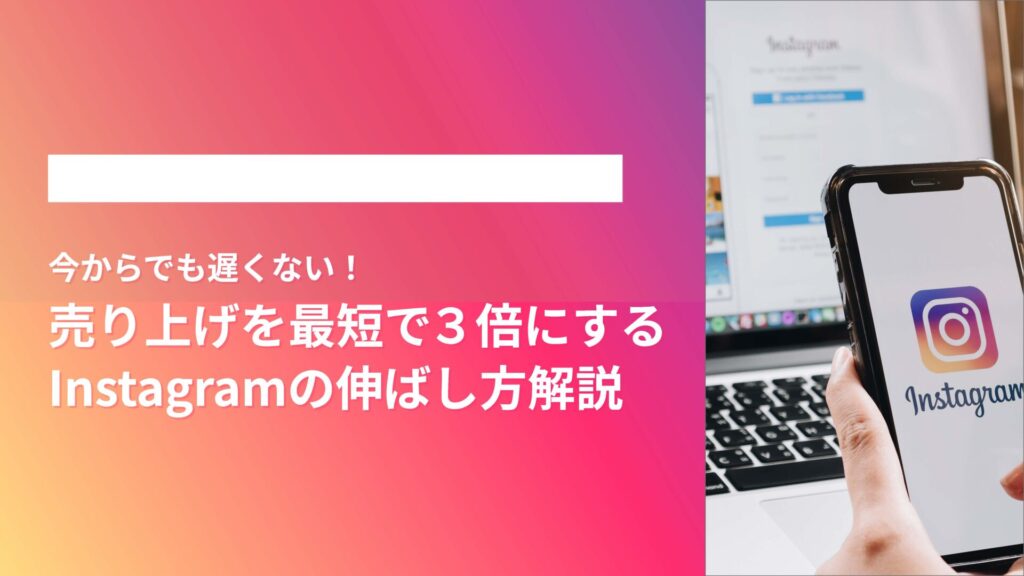
インスタグラムのアカウントを追加する際の注意点
アカウントを追加する場合はいくつかの注意点があるので紹介していきます。
管理が難しくなり発信頻度が低下する可能性がある
アカウントを複数持つ場合は発信頻度が低下しないように気をつけましょう。
アカウントを複数持つと投稿作成や内容を決めるのに時間がかかってしまいます。これによって発信頻度が低下してしまう可能性があります。
そのためアカウントを複数持つ場合は運用担当者とのルール策定、スケジュール管理、管理体制の見直し等の対策を行いましょう。
予測されやすいアカウント名はバレる可能性がある
アカウントを追加する際に似たような名前を設定するとバレる可能性があります。
インスタグラムでは検索欄が設けられており、他のアカウントを検索することができるためバレることもごく稀にあります。
そのため、本名で登録している方は別の名前で登録する、他のSNSでもアカウントをお持ちの方は同じ名前にしない等の対処をするといいでしょう。
ID・パスワードを忘れるとログインができなくなる
「ID」とはインスタグラムで使われる自分の「ユーザーネーム」のことです。ID、パスワードを忘れてしまうとログインができなくなるので注意しましょう。
IDを忘れた場合、登録しているメールアドレスや電話番号を入力すればログインすることができます。しかし、パスワードを忘れた場合は、再度設定し直す必要があるため、作成前にスマホのメモ機能に記入しておく等の対策を行いましょう。
もしパスワードを忘れた場合は画面右下にある「パスワードを忘れた場合」をタップすると再設定のリンクが登録したメールアドレスもしくはSMSに送られます。
そのリンクからパスワードの再設定を行うことが出来ます。
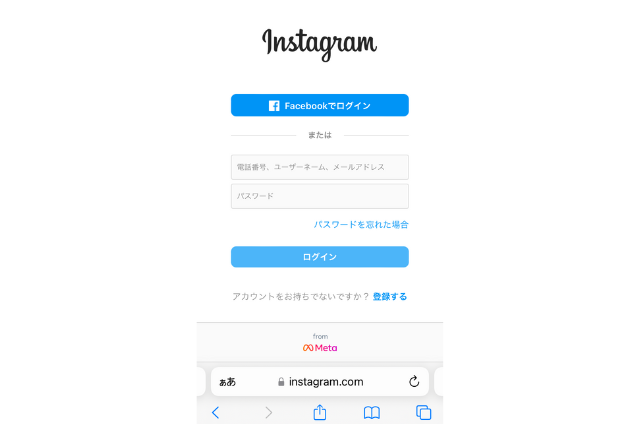
投稿するアカウントを間違える可能性がある
投稿をする際にはアカウントを間違えないように注意が必要です。
インスタグラムでは毎回ログインやパスワードを入力しなくてもすぐにアカウントを切り替えることができます。このような使いやすさからアカウントを間違えたまま発信してしまう可能性もあります。
そのため投稿する前には適切なアカウントかどうかを確認してから発信するようにしましょう。
同じメールアドレスを登録することはできない
インスタグラムでアカウントを追加する場合、同じメールアドレスで登録をすることはできません。
メールアドレスを登録しておくことで、既存のアカウントにログインができなくなったらメールアドレスをインスタグラム側に送り、アカウントにアクセスするためのリンクを送ってもらえる仕様となっています。
メールアドレスでアカウントを追加したい場合は追加をする前にあらかじめメールアドレスを作成しておくようにしましょう。
PCからアカウントを追加することができない
PC版のインスタグラムではアカウントを追加する機能がなく、追加をすることができません。
PCでインスタグラムを扱いたい場合は、先にスマホでアカウントを作成しておく必要があります。
同じユーザーネーム・使用不可の文字と記号は使えない
インスタグラムでは同じユーザーネームでアカウントを作成することができません。追加を行う際には毎回別のユーザーネームを作る必要があります。
またユーザーネームには使用不可の文字と記号があります。
使用できる文字はアルファベット、数字、アンダーバー(_)、ドット(.)のみ利用することが可能です。
ユーザーネームの設定の仕方や詳細を知りたい方は以下の記事を
参考にしてみてください。
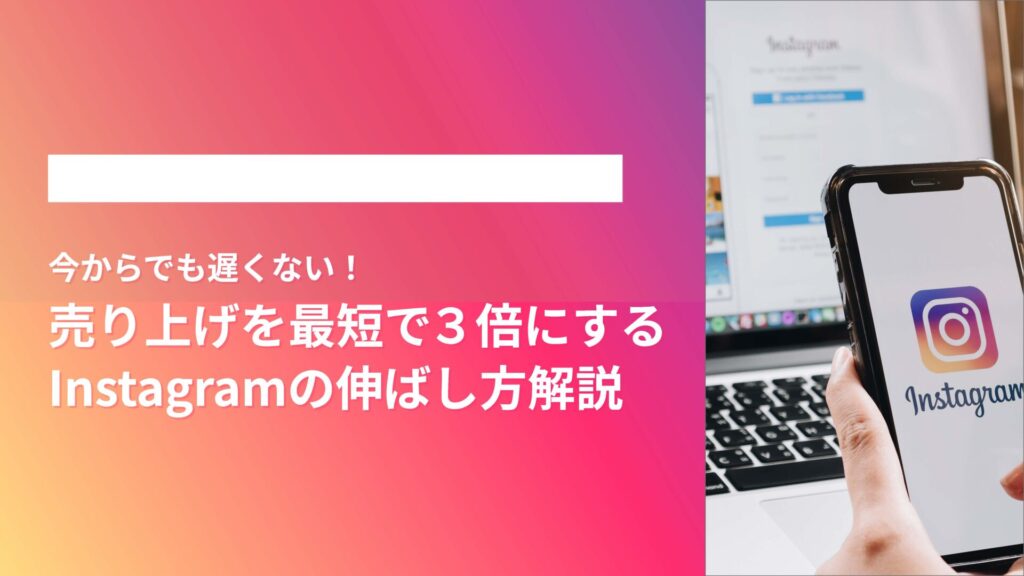
インスタグラムでアカウントを切り替える・削除する方法
ここではアカウントを切り替える・削除する方法を紹介していきます。
アカウントをサブアカウントに切り替える方法
アカウントを切り替える場合はプロフィール画面にいき自身のユーザーネームをタップします。
すると作成した他のアカウントが出てくるので該当するものをタップしたら切り替えることができます。
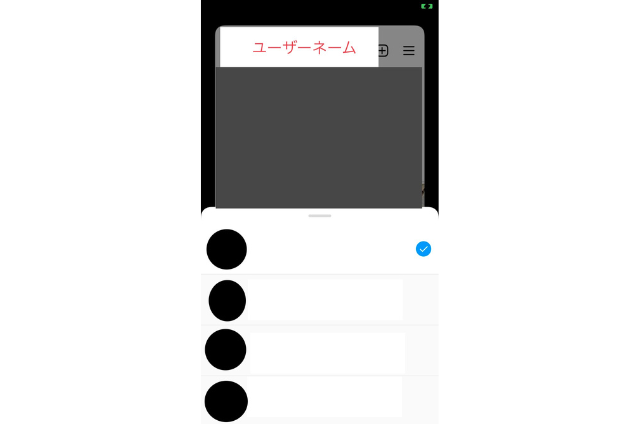
アカウントを削除する方法
アカウントを削除する場合はすぐに削除されず、30日間後に完全に削除される仕様となっています。
そのため30日間以内であれば、投稿した写真や動画などを保存することができます。
過去の発信内容を保存したい方はぜひ参考にしてみてください。
削除をする方法はプロフィール画面にいき、右上の3本線をタップします。
次に「設定」をクリックして「アカウント」にチェックをしましょう。
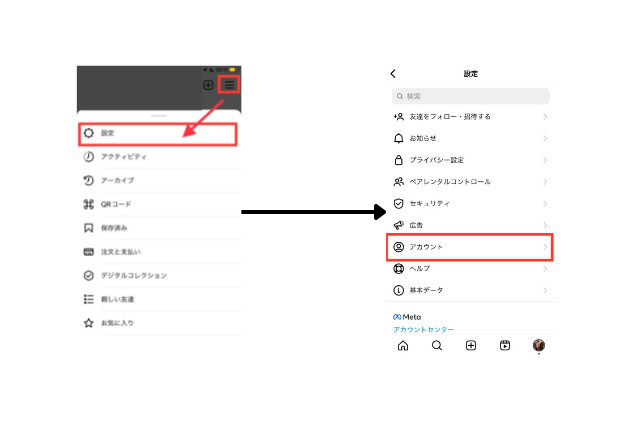
次に画面下にスクロールしていくと「アカウントを削除」というボタンがあるので
クリックします。
すると削除のページに移動するので、理由を選択したのちに
パスワードを入力したら削除依頼が完了となります。
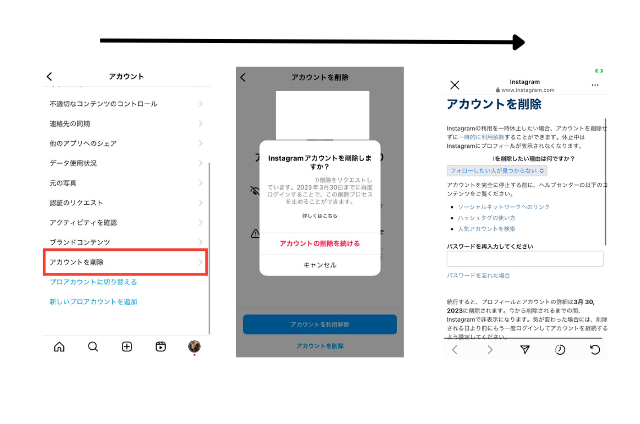
またアカウント削除に関しての具体的な方法や注意点、削除ができていないケース等の内容が知りたい方はこちらの記事を参考にしてみてください。
まとめ
今回はインスタグラムのアカウント追加の方法や注意点、切り替え、削除する方法について紹介しました。
使用用途によって運用方法を分けたり、テーマごとのフォロワーと繋がったりなどすることができるので、これからアカウントを追加したいと考えている方はぜひ参考にしてみてください。